Photoshopで二重フチテキスト
境界線を二重にかけたようなテキストレイヤーを作成

Photoshopのレイヤーエフェクトを利用することで二重のフチ取りをすることができます。
境界線が二重にかけられたような表現が可能になります。
対応アプリケーション: Photoshop
Step.01
はじめに、適当なテキストレイヤーを作成します。
この作例では「画図の手帖」というテキストをもとに紹介していきます。
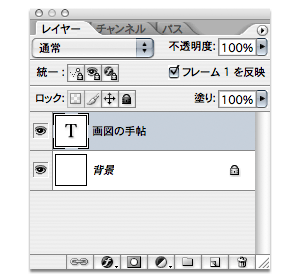
Step.02
テキストレイヤーに対し、レイヤースタイルの「境界線...」を適用します。
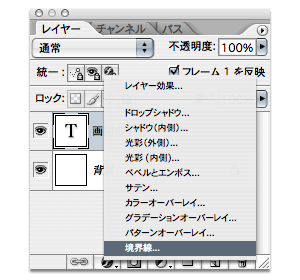
Step.03
「境界線」の太さや色を調節します。ここではサイズを2pxに設定します。
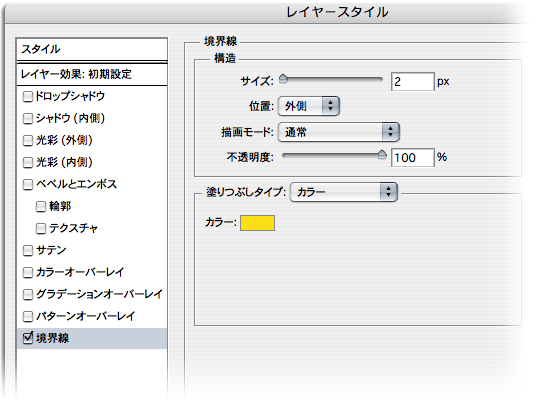
続いて「光彩(外側)」の値も調節します。
このとき、描画モードは「通常」に変更してください。なおかつ「不透明度」と「スプレッド」は100%にします。
そのうえで、色やサイズを調節します。ここでは、サイズを4pxに設定しました。

Step.04
設定が終わると、レイヤーパレット上の、ひとつのテキストレイヤーに、ふたつのレイヤースタイルが適用されていることがわかります。
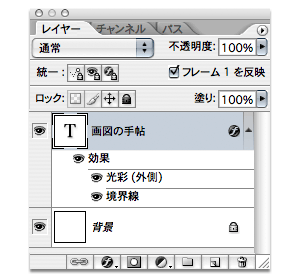
Step.05
完成です。編集可能なテキストレイヤーに二重のフチどりがつけられています。

